Windows10系统之家 - 安全纯净无插件系统之家win10专业版下载安装
时间:2020-05-16 18:57:07 来源:Windows10之家 作者:huahua
Win10系统提供了远程协助功能,但有一些朋友发现,远程协助开在那里没多久就会自动关闭,其实远程协助的最大保持时间决定的!,不知Win10怎么设置远程协助时间的用户,请来看看Win10远程协助时间的设置方法吧。
Win10怎么设置远程协助时间
1、打开此电脑的界面,在这个界面之中,可以上面看到有一项是计算机。请点击该项。
2、在计算机视图中,可以看到最右侧有一项是系统属性。请继续点击系统属性选项。
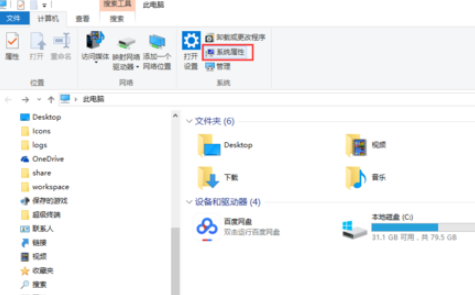
3、进入系统属性界面后,左侧的大项之中,就有关于远程设置的选项。请点击该选项。
4、在系统属性远程选项中,在远程协助的地方有一个高级选项。点击高级选项。
5、在远程协助设置中界面之中,可以看到中间有一项是邀请,这里就可设置远程协助的最长时间,我们可以根据实际情况进行设置
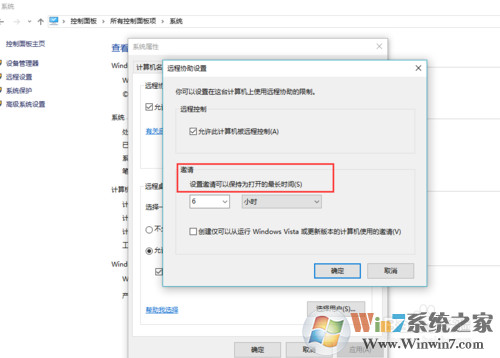
6、单位可以选择分钟、小时、天,单位设置完成后,可以选择具体的数值作为远程协助的最长时间。
通过上面的设置之之后,在保持时间内,远程协助就不会自动断开了。
热门教程
热门系统下载
热门资讯





























